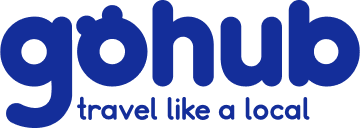Dùng eSIM phát WiFi được không Hotspot là gì?
Dùng eSIM phát WiFi được không Hotspot là gì Cách bật và khắc phục lỗi khi chia sẻ dữ liệu di động qua eSIM nhanh chóng và an toàn
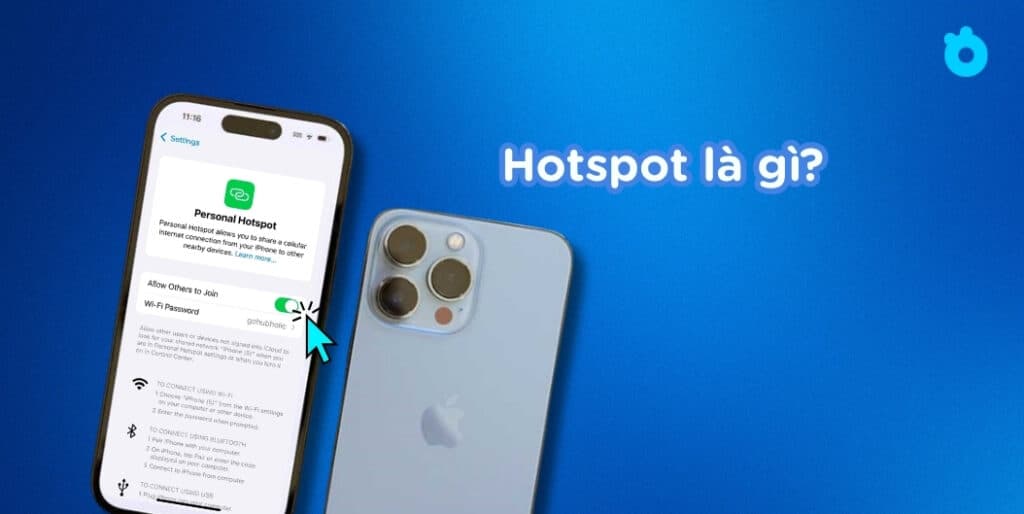
Bạn đang ở sân bay cần online gấp nhưng Wi-Fi công cộng thì chập chờn khủng khiếp. Bạn nhớ ra trong máy đã có eSIM du lịch, và tự hỏi: “Liệu mình có thể phát Wi-Fi cho laptop ngay bây giờ không?”
Câu trả lời là có. eSIM hoàn toàn có thể biến điện thoại thành hotspot giống như SIM vật lý. Nhưng không phải lúc nào cũng mượt, vì còn phụ thuộc vào thiết bị, gói cước và cách bạn bật tính năng.
Trong bài viết này, Gohub sẽ giúp bạn hiểu rõ hotspot là gì, cách bật chia sẻ mạng trên iPhone và Android, cũng như những tình huống eSIM không phát được Wi-Fi và cách khắc phục nhanh.
I. Hotspot là gì và hoạt động như thế nào?
Hotspot hay còn gọi là “điểm truy cập cá nhân” là tính năng cho phép bạn biến điện thoại thành một bộ phát Wi-Fi di động. Khi bật chế độ này, điện thoại sẽ dùng dữ liệu di động (3G/4G/5G) của SIM hoặc eSIM để tạo ra một mạng Wi-Fi riêng. Các thiết bị khác như laptop, máy tính bảng, hoặc điện thoại khác có thể kết nối vào mạng đó để truy cập Internet.

Hotspot là gì và cách hoạt động trên điện thoại eSIM
Có thể hiểu đơn giản: hotspot = chia sẻ dữ liệu di động thành Wi-Fi.
Nguồn mạng: dữ liệu di động của SIM/eSIM.
Thiết bị phát: điện thoại của bạn.
Thiết bị nhận: các máy khác kết nối qua Wi-Fi.
👉 Điểm khác biệt giữa hotspot cá nhân và Wi-Fi công cộng là bạn kiểm soát hoàn toàn: từ tên mạng, mật khẩu, cho đến việc giới hạn ai được kết nối. Điều này vừa tiện lợi, vừa an toàn hơn khi bạn đi du lịch hoặc làm việc ngoài trời.
Hotspot điện thoại vs. Cục phát Wi-Fi bỏ túi
Hotspot bằng điện thoại (SIM/eSIM):
✔️ Tiện lợi, không cần thêm thiết bị.
✔️ Phù hợp cho 1–3 thiết bị kết nối ngắn hạn.
❌ Tốn pin điện thoại nhanh, dễ nóng máy khi dùng lâu.
Cục phát Wi-Fi bỏ túi (Pocket Wi-Fi):
✔️ Pin riêng, hoạt động liên tục 6–12 tiếng.
✔️ Cho phép nhiều thiết bị kết nối cùng lúc, ổn định hơn khi đi theo nhóm.
❌ Cồng kềnh, phải thuê/mua thêm, chi phí cao hơn.
👉 Tóm lại: đi solo hay nhóm nhỏ thì dùng hotspot eSIM là đủ; đi nhóm đông hoặc cần Wi-Fi 24/7 thì nên cân nhắc cục phát Wi-Fi bỏ túi.
II. eSIM có phát Wi-Fi được không?
Câu trả lời là có. Về bản chất, eSIM chỉ thay thế thẻ SIM vật lý bằng một hồ sơ kỹ thuật số, nên mọi tính năng liên quan đến dữ liệu di động, bao gồm cả phát Wi-Fi (hotspot/tethering), đều hoạt động bình thường.
Nhiều người dùng thường nghĩ eSIM có giới hạn riêng, nhưng thực tế:
Nếu điện thoại hỗ trợ phát hotspot (iPhone, Samsung, Pixel, Xiaomi…), thì eSIM cũng phát được.
Nếu gói dữ liệu bạn mua cho phép tethering, bạn sẽ dùng hotspot như SIM thường.
Các bước bật/tắt hotspot trên eSIM hoàn toàn giống với SIM vật lý.
Ví dụ thực tế từ người dùng
Trên diễn đàn công nghệ, một số bạn chia sẻ đã dùng iPhone cài eSIM khi đi châu Âu để phát Wi-Fi cho laptop suốt nhiều giờ mà không gặp trục trặc.
Có trường hợp khác dùng eSIM khi du lịch Đài Loan, bật hotspot cho cả nhóm 2–3 người cùng truy cập mạng, tốc độ vẫn ổn định.
👉 Nói cách khác, dùng eSIM phát Wi-Fi được như SIM thường. Điều quan trọng là bạn cần kiểm tra thiết bị và gói dữ liệu trước khi đi.
III. Khi nào eSIM có thể không phát được Wi-Fi?
Mặc dù về nguyên tắc eSIM phát Wi-Fi được như SIM thường, nhưng trong thực tế vẫn có vài tình huống bạn có thể gặp lỗi hoặc bị giới hạn:
1. Gói cước hoặc nhà mạng chặn hotspot
Một số gói eSIM giá rẻ hoặc gói khuyến mãi có thể không cho phép chia sẻ dữ liệu qua hotspot. Nhà mạng sẽ khóa tính năng hoặc giới hạn số thiết bị được kết nối. Ngoài ra, nhiều gói áp dụng FUP (Fair Usage Policy): sau khi dùng hết dung lượng tốc độ cao, việc phát Wi-Fi sẽ chậm hẳn hoặc bị cắt.
2. Thiết bị không hỗ trợ đầy đủ
Không phải điện thoại nào cũng tối ưu cho eSIM + hotspot cùng lúc. Với một số máy Android đời cũ, tính năng phát Wi-Fi bằng eSIM có thể hoạt động không ổn định, hoặc chỉ phát được cho 1–2 thiết bị.
3. Cấu hình APN sai
Hotspot hoạt động dựa vào cài đặt APN (Access Point Name) của nhà mạng. Nếu APN eSIM chưa được cài đúng, thiết bị khác sẽ không thể nhận dữ liệu khi kết nối.
4. Giới hạn khi roaming quốc tế
Ở một số quốc gia, roaming data không cho phép dùng hotspot hoặc sẽ tính phí riêng nếu bạn chia sẻ mạng. Điều này thường gặp với eSIM mua từ nhà mạng địa phương.
5. Pin và nhiệt độ thiết bị
Hotspot tiêu thụ nhiều pin và sinh nhiệt cao. Khi máy quá nóng, hệ thống có thể tự ngắt để bảo vệ phần cứng, khiến eSIM tạm thời không phát được Wi-Fi.
👉 Kết luận: Nếu eSIM của bạn không phát được Wi-Fi, đừng vội nghĩ là eSIM “không hỗ trợ”. Hãy kiểm tra gói cước, APN, thiết bị và điều kiện sử dụng trước tiên.
IV. Cách bật hotspot trên iPhone và Android khi dùng eSIM
Khi đã cài đặt eSIM thành công, việc bật hotspot (điểm truy cập cá nhân) trên điện thoại không khác gì so với SIM thường. Dưới đây là hướng dẫn chi tiết cho hai hệ điều hành phổ biến:
1. Bật hotspot trên iPhone (iOS)
Vào Cài đặt → Di động.
Chọn Điểm truy cập cá nhân (Personal Hotspot).
Bật tùy chọn Cho phép người khác kết nối.
Đặt tên mạng và mật khẩu Wi-Fi.
Các thiết bị khác chỉ cần tìm tên mạng vừa tạo, nhập mật khẩu là kết nối được.
💡 Lưu ý: Với iOS, nếu bạn không thấy tùy chọn “Điểm truy cập cá nhân”, hãy kiểm tra lại APN của nhà mạng trong mục Cài đặt > Di động > Mạng dữ liệu di động.
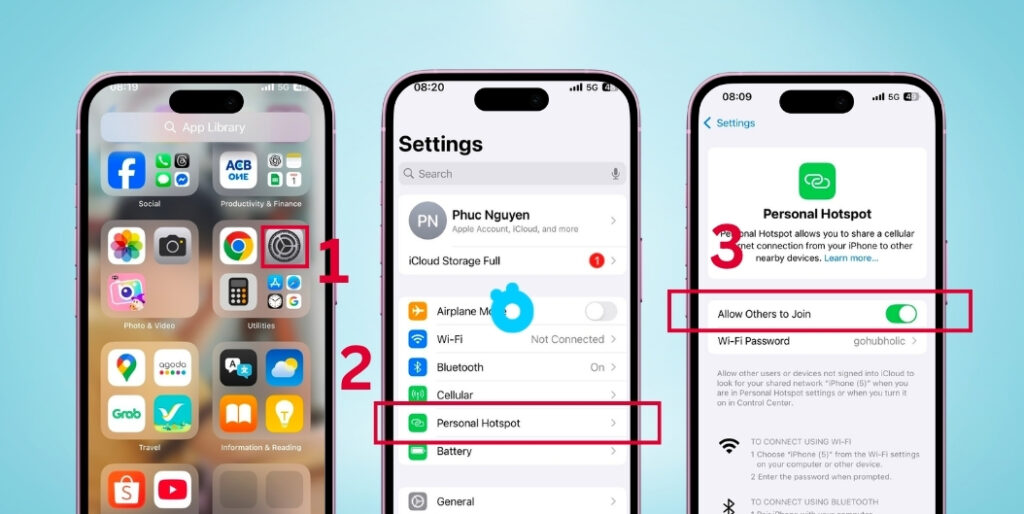
Cách bật điểm truy cập cá nhân bằng eSIM trên iPhone
2. Bật hotspot trên Android (Samsung, Pixel, Xiaomi…)
Vào Cài đặt → Kết nối hoặc Mạng & Internet.
Chọn Điểm truy cập di động hoặc Hotspot & Tethering.
Bật Điểm phát sóng Wi-Fi di động.
Đặt tên mạng (SSID), mật khẩu và chế độ bảo mật (WPA2 hoặc WPA3).
Kết nối thiết bị khác bằng mật khẩu vừa tạo.
💡 Lưu ý: Một số máy Android cho phép chọn băng tần 2.4GHz hoặc 5GHz để tối ưu tốc độ và độ ổn định khi chia sẻ mạng.
👉 Như vậy, dù dùng SIM thường hay eSIM, thao tác phát Wi-Fi đều giống nhau. Khác biệt duy nhất là bạn cần chắc chắn gói eSIM cho phép dùng hotspot.

Phát Wi-Fi bằng eSIM trên Android cho nhiều thiết bị
V. Checklist khắc phục lỗi khi eSIM không phát được Wi-Fi
Nếu bạn bật hotspot nhưng thiết bị khác không kết nối được, hãy thử lần lượt các bước dưới đây:
1. Kiểm tra gói dữ liệu
Đảm bảo gói eSIM bạn mua có hỗ trợ chia sẻ dữ liệu.
Nếu tốc độ bị chậm bất thường, có thể bạn đã chạm tới giới hạn FUP (Fair Usage Policy) và bị hạ băng thông.
2. Khởi động lại các chức năng cơ bản
Tắt/bật lại Điểm truy cập cá nhân.
Bật Chế độ máy bay trong 5 giây rồi tắt.
Khởi động lại điện thoại để làm mới kết nối mạng.
3. Kiểm tra và cấu hình APN
Trên iPhone: Cài đặt > Di động > Mạng dữ liệu di động.
Trên Android: Cài đặt > Mạng & Internet > APN.
Đảm bảo APN khớp với thông tin từ nhà cung cấp eSIM.
4. Giảm tải thiết bị kết nối
Thử ngắt bớt các thiết bị đang dùng Wi-Fi từ hotspot.
Một số gói hoặc máy chỉ cho phép tối đa 5–10 thiết bị cùng lúc.
5. Kiểm tra phần mềm và cập nhật
Cập nhật iOS/Android lên phiên bản mới nhất.
Kiểm tra xem có xung đột với VPN hoặc ứng dụng bảo mật nào không.
6. Kiểm soát pin và nhiệt độ
Dùng hotspot lâu khiến máy nóng → hệ thống tự tắt.
Hãy để máy ở nơi thoáng mát hoặc dùng sạc dự phòng để duy trì.
👉 Nếu thử tất cả mà vẫn không phát được Wi-Fi, bạn nên liên hệ ngay nhà cung cấp eSIM để được hỗ trợ.
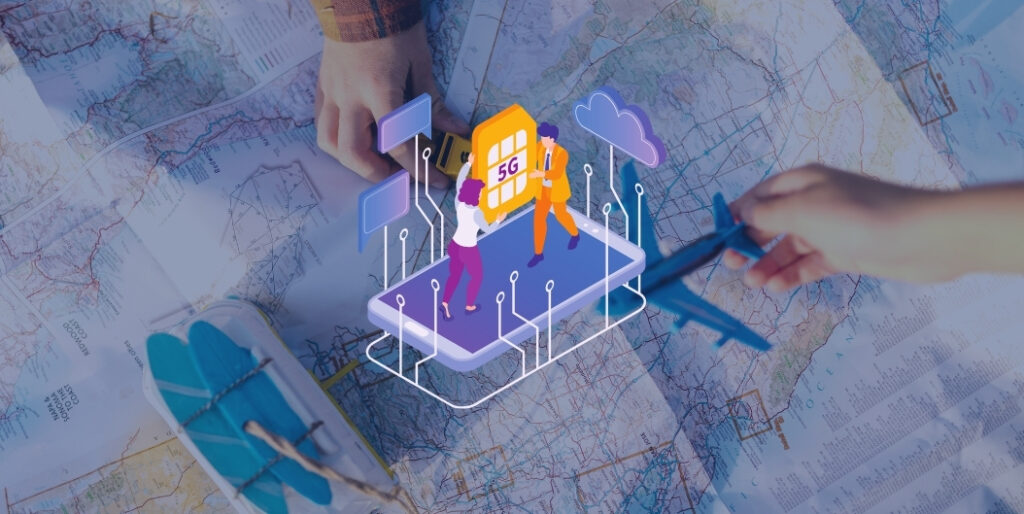
Khắc phục lỗi eSIM không phát được Wi-Fi
VI. Hiệu năng và trải nghiệm thực tế khi dùng eSIM phát Wi-Fi
1. Tốc độ kết nối
Tốc độ hotspot bằng eSIM không khác gì SIM vật lý, vì cả hai đều dùng chung hạ tầng mạng. Trải nghiệm nhanh hay chậm chủ yếu phụ thuộc vào:
Vùng phủ sóng 4G/5G nơi bạn đang đứng.
Chất lượng gói cước eSIM (ưu tiên tốc độ hay dung lượng).
Số lượng thiết bị đang kết nối cùng lúc.
Ví dụ: Khi chỉ phát cho 1 laptop, tốc độ thường giữ ổn định. Nhưng nếu 3–4 thiết bị cùng xem video hoặc tải file nặng, tốc độ sẽ giảm rõ rệt.
2. Ảnh hưởng đến pin
Hotspot tiêu hao pin rất nhanh, nhất là khi kết nối nhiều thiết bị. Trung bình, dùng eSIM phát Wi-Fi liên tục có thể khiến điện thoại tụt 10–20% pin chỉ trong 1 giờ. Nếu đi du lịch dài ngày, bạn nên chuẩn bị thêm sạc dự phòng để duy trì kết nối.
3. Độ ổn định khi sử dụng dài hạn
Sử dụng ngắn hạn (1–2 giờ): hoàn toàn ổn, đặc biệt cho nhu cầu làm việc nhanh hoặc chia sẻ mạng khẩn cấp.
Sử dụng dài hạn (nhiều giờ liên tục): điện thoại dễ nóng, hiệu năng mạng có thể bị giảm. Khi đó, giải pháp thay thế là cục phát Wi-Fi bỏ túi để chia tải.
4. Trải nghiệm thực tế từ người dùng
Trên diễn đàn công nghệ, có bạn đã dùng iPhone cài eSIM để phát Wi-Fi cho laptop upload hàng chục GB dữ liệu trong chuyến công tác tại châu Âu — kết nối ổn định nhưng pin tụt nhanh.
Một nhóm du lịch tại Đài Loan cũng chia sẻ: dùng eSIM phát hotspot cho 2–3 người cùng lúc vẫn ổn, chỉ hơi nóng máy sau khoảng 2 tiếng.
👉 Tóm lại: eSIM hoàn toàn đáp ứng tốt nhu cầu phát Wi-Fi ngắn hạn. Nhưng nếu cần Wi-Fi liên tục cho nhiều thiết bị, bạn nên cân nhắc thêm phương án khác như cục phát Wi-Fi bỏ túi để tối ưu trải nghiệm.
VII. Bảo mật & quản lý dữ liệu khi chia sẻ Wi-Fi từ eSIM
Phát Wi-Fi bằng eSIM tiện lợi, nhưng nếu không để ý, bạn có thể gặp rủi ro về an toàn thông tin và dữ liệu vượt mức. Dưới đây là một số điểm cần lưu ý:
1. Đặt mật khẩu mạnh cho hotspot
Luôn bật chế độ bảo mật WPA2 hoặc WPA3 khi phát Wi-Fi.
Tránh dùng mật khẩu quá đơn giản như “12345678” hoặc “password”.
Nên đổi mật khẩu thường xuyên nếu bạn chia sẻ hotspot cho nhiều người.
2. Giới hạn người dùng kết nối
Kiểm tra danh sách thiết bị đang kết nối vào hotspot.
Nếu thấy thiết bị lạ, hãy đổi mật khẩu ngay.
Một số máy Android cho phép giới hạn số lượng kết nối (ví dụ chỉ cho tối đa 2–3 thiết bị).
3. Quản lý dữ liệu thông minh
Theo dõi dung lượng còn lại của gói eSIM.
Tránh để người khác tải video hoặc update phần mềm nặng khi đang dùng hotspot.
Ưu tiên sử dụng hotspot cho nhu cầu làm việc hoặc liên lạc quan trọng.
4. Chú ý khi dùng ở nơi công cộng
Khi bật hotspot ở nơi đông người (quán cà phê, sân bay), nên ẩn SSID (tên Wi-Fi) để hạn chế người lạ dò ra.
Không chia sẻ hotspot với người không quen biết để tránh rủi ro bảo mật.
👉 Tóm lại: hotspot bằng eSIM an toàn nếu bạn biết cách kiểm soát. Hãy coi điện thoại như một “router cá nhân” — bạn nắm quyền mở, khóa và quản lý.

So sánh dùng eSIM phát Wi-Fi và cục phát Wi-Fi bỏ túi
VIII. So sánh nhanh: eSIM hotspot vs. cục phát Wi-Fi bỏ túi
Khi đi du lịch hay công tác, bạn có 2 lựa chọn phổ biến để chia sẻ mạng: dùng eSIM phát Wi-Fi từ điện thoại hoặc thuê/mua cục phát Wi-Fi bỏ túi. Cả hai đều có ưu và nhược điểm riêng:
Tiêu chí | eSIM phát Wi-Fi (Hotspot) | Cục phát Wi-Fi bỏ túi |
Tiện lợi | Có sẵn trong điện thoại, không cần mang thêm thiết bị | Cần thuê/mua, phải mang theo |
Chi phí | Thường rẻ hơn, chỉ trả tiền gói eSIM | Tốn thêm phí thuê/mua + đặt cọc |
Pin | Hao pin nhanh, dễ nóng máy | Có pin riêng, dùng 6–12 giờ liên tục |
Số thiết bị kết nối | 3–5 thiết bị (tùy máy) | 5–10 thiết bị, ổn định hơn |
Tốc độ & ổn định | Tốt cho nhu cầu cá nhân/nhóm nhỏ | Tối ưu khi đi nhóm đông hoặc cần mạng liên tục |
Tính linh hoạt | Bật/tắt nhanh, thay đổi gói dễ dàng | Phụ thuộc vào nhà cung cấp thiết bị |
👉 Kết luận:
Nếu bạn đi một mình hoặc nhóm nhỏ, chỉ cần eSIM phát Wi-Fi là đủ, vừa tiết kiệm vừa gọn nhẹ.
Nếu bạn đi theo nhóm lớn hoặc cần Wi-Fi nhiều giờ liên tục, nên cân nhắc cục phát Wi-Fi bỏ túi để tránh hao pin điện thoại.
IX. FAQ: Những câu hỏi thường gặp về việc phát Wi-Fi bằng eSIM
Dùng eSIM có phát Wi-Fi được không?
Có. eSIM hoạt động giống SIM vật lý, nên bạn có thể bật hotspot để chia sẻ dữ liệu cho thiết bị khác.Có giới hạn số thiết bị khi phát Wi-Fi bằng eSIM không?
Tùy dòng máy và gói cước. Thông thường, điện thoại cho phép 3–5 thiết bị kết nối; một số máy cao cấp hỗ trợ tới 10 thiết bị.Tốc độ hotspot bằng eSIM có chậm hơn SIM thường không?
Không. Tốc độ phụ thuộc vào sóng 4G/5G và gói dữ liệu, không phụ thuộc việc bạn dùng SIM hay eSIM.Vì sao eSIM của tôi không phát được Wi-Fi?
Có thể do gói cước chặn hotspot, cài đặt APN sai, hoặc điện thoại giới hạn kết nối. Hãy kiểm tra lại và liên hệ nhà cung cấp nếu cần.Dùng eSIM phát Wi-Fi có tốn pin nhiều không?
Có. Hotspot khiến máy hao pin nhanh hơn bình thường, đặc biệt khi nhiều thiết bị cùng kết nối. Bạn nên chuẩn bị sạc dự phòng khi dùng lâu.Có thể phát Wi-Fi bằng eSIM khi đi du lịch quốc tế không?
Được. Miễn là gói eSIM của bạn hỗ trợ roaming hoặc được mua cho quốc gia đó, hotspot sẽ hoạt động bình thường.
X. Kết luận
Tóm lại, dùng eSIM phát Wi-Fi hoàn toàn được, miễn là điện thoại và gói dữ liệu hỗ trợ. Đây là cách nhanh gọn nhất để bạn chia sẻ mạng cho laptop hoặc bạn bè trong những chuyến đi, mà không cần mang thêm thiết bị cồng kềnh.
Sau khi hiểu được hotspot là gì, điều bạn cần làm đầu tiên là lựa chọn nhà cung cấp eSIM uy tín. Với Gohub, bạn luôn có:
Giá dữ liệu cạnh tranh – chỉ từ vài chục nghìn/GB, tiết kiệm hơn so với roaming.
Hỗ trợ hotspot đầy đủ cho hầu hết gói, không lo bị chặn chia sẻ dữ liệu.
Kết nối ổn định ở 195 quốc gia, nhờ hợp tác trực tiếp với nhà mạng địa phương.
Hỗ trợ khách hàng 24/7, sẵn sàng xử lý khi bạn gặp lỗi không phát được Wi-Fi.
Cam kết hoàn tiền 100% nếu eSIM lỗi. ( Xem chi tiết chính sách hoàn tiền của Gohub)
👉 Nếu bạn cần một giải pháp eSIM vừa tiện lợi, vừa đáng tin cậy để phát Wi-Fi trong mọi chuyến đi, Gohub chính là lựa chọn tốt nhất để luôn giữ bạn và thiết bị của bạn online.
Bài viết liên quan
Điện thoại Trung Quốc có dùng được eSIM không? Cách kiểm tra & giải pháp nếu không tương thích — Hướng dẫn chi tiết kiểm tra khả năng hỗ trợ eSIM trên điện thoại Trung Quốc và các cách xử lý nếu máy không tương thích.
Cách mua eSIM Viettel online & giải pháp tốt hơn khi đi nước ngoài — Hướng dẫn từng bước mua eSIM Viettel trực tuyến và gợi ý gói dữ liệu quốc tế ưu việt.
Cách đăng ký eSIM MobiFone online & giải pháp tiện lợi hơn khi đi nước ngoài — Các bước đăng ký eSIM MobiFone ngay trên điện thoại và cách chọn gói roaming tiết kiệm khi ra nước ngoài.
iPhone bản Hong Kong có hỗ trợ eSIM không? — Giải đáp về khả năng hỗ trợ eSIM của iPhone Hong Kong và cách kiểm tra thông số kỹ thuật.
Mạng 5G Singapore & eSIM — Thông tin về sử dụng eSIM và 5G tại Singapore, lựa chọn gói dữ liệu phù hợp khi đi du lịch.
Cách chuyển eSIM VinaPhone — Hướng dẫn chuyển đổi eSIM từ gói này sang gói khác hoặc từ vật lý sang eSIM trên mạng VinaPhone.
Cách chuyển đổi eSIM Viettel — Cách chuyển đổi eSIM Viettel giữa các gói, nâng cấp hoặc đổi eSIM khi cần.

Hi! Mình là Lala Wren, một content creator yêu xê dịch và đam mê chia sẻ trải nghiệm thực tế cho cộng đồng Gohub. Trong nhiều năm qua, mình đã đặt chân đến Thái Lan, Hàn Quốc, Nhật Bản, Singapore, Malaysia, Bali và nhiều điểm đến thú vị khác trên khắp châu Á. Cùng mình tìm hiểu tất tần tật từ khâu chuẩn bị eSIM, Visa, lịch trình và địa điểm nổi bật cho chuyến đi sắp tới của bạn nhé!